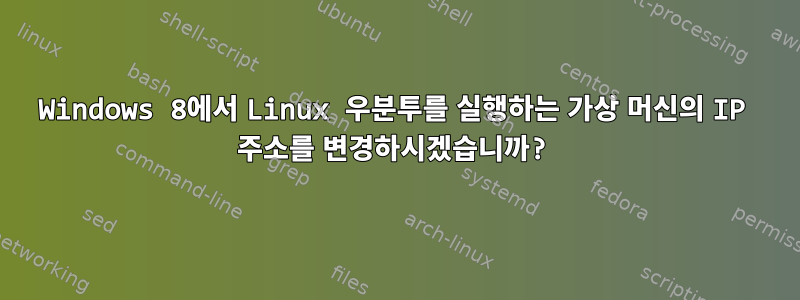
현재 VirtualBox에 Linux Ubuntu 14.04를 실행하는 두 개의 가상 머신이 생성되어 있으며 이제 서로 다른 IP 주소를 갖도록 하고 싶습니다. (기본적으로 IP 주소는 동일합니다.) 그러나 가상 머신의 네트워크 설정으로 이동하여 "NAT" 네트워킹 대신 "브리지 어댑터"를 사용하려고 하면 브리지 어댑터는 "선택 없음"만 제공하고 다른 네트워크는 제공하지 않습니다. 옵션.
그렇다면 가상 머신 중 하나의 IP 주소를 다른 방법으로 변경하는 방법을 아는 사람이 있습니까?
답변1
다른 사람들이 제안한 대로 고정 IP를 설정하는 대신 "네트워크 연결"에서 "브리지 어댑터 모드"를 활성화하면 제가 만든 각각의 새 가상 머신이 자동으로 새 IP 주소를 갖게 됩니다.
"브리지 어댑터 모드"를 클릭했는데 선택 항목이 없는 경우(즉, 유일한 옵션이 "선택 취소됨"임) 호스트 컴퓨터에서 "네트워크 연결"로 이동하여 네트워크를 마우스 오른쪽 버튼으로 클릭하고 "속성", "설치", "서비스", "추가"를 차례로 누른 다음 "VirtualBox 브리지 네트워킹 드라이버"를 설치하십시오. 이 작업을 수행하고 머신을 다시 시작한 후 각각의 새 가상 머신에 다른 IP 주소를 제공하기 시작했습니다.
답변2
또한 테스트를 위해 가상 상자를 사용합니다. Windows 95에서 7 및 Linux;).
NAT 모드를 사용한 다음 모든 운영 체제에서 작동하는 고정 IP를 할당했습니다. 이는 LAN의 동일한 IP 범위 내에서 작동합니다.
또한 문서의 이 부분을 참조하십시오. 이것이 더 나은 접근 방식이고 자신에게 필요한 것 같습니다.
답변3
Virtualbox는 이러한 가상 머신에 대한 DHCP 서버 역할을 합니다. 이러한 컴퓨터에 대해 고정 IP 주소를 정의하거나 간단히 각 컴퓨터에 IP 주소를 수동으로 설정할 수 있습니다. Linux 시스템에서 고정 IP 주소를 설정하는 방법을 모른다면 이를 수행하는 방법을 배워야 하므로 두 번째 옵션을 선택하는 것이 좋습니다.
Ubuntu 사이트에 고정 IP 주소를 설정하는 방법에 대한 자세한 지침이 있습니다. 어렵지는 않지만, 하기 전에 알아야 할 것이 몇 가지 있고, 여기에 쓴 것보다 지침이 훨씬 더 자세합니다. 네트워크 설정 구성에 대한 지침은 공식 Ubuntu Server Guide의 33페이지에서 시작됩니다.


